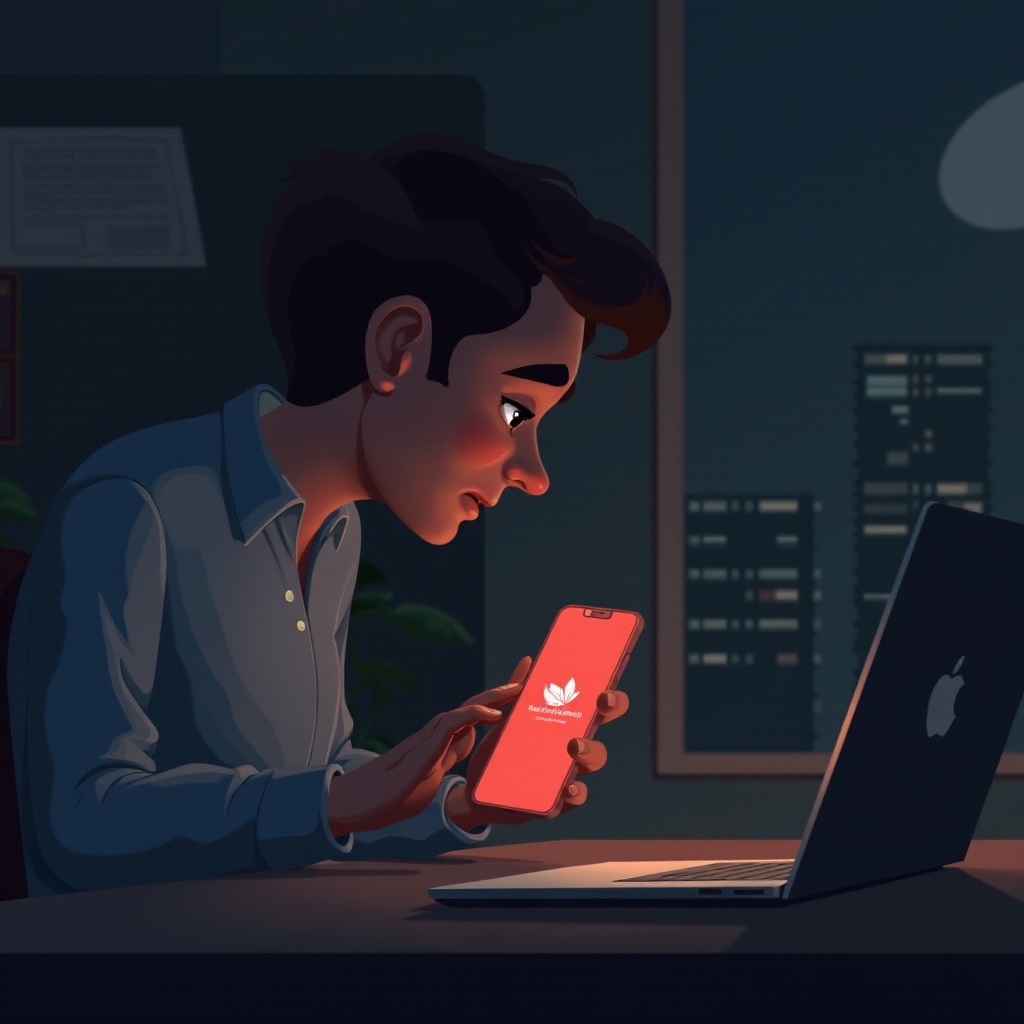
Introductie
Gamen op een iPhone is revolutionair veranderd door accessoires zoals de Backbone-controller, die het apparaat omvormt tot een console-achtige gameapparatuur. Technische problemen met de connectiviteit kunnen echter uw meeslepende sessies verstoren. Deze uitgebreide gids leidt u door de stappen voor probleemoplossing voor het omgaan met een Backbone-controller die niet goed functioneert met uw iPhone. We willen ervoor zorgen dat uw game-ervaring ononderbroken blijft door zowel eenvoudige oplossingen als geavanceerde oplossingen aan te bieden.
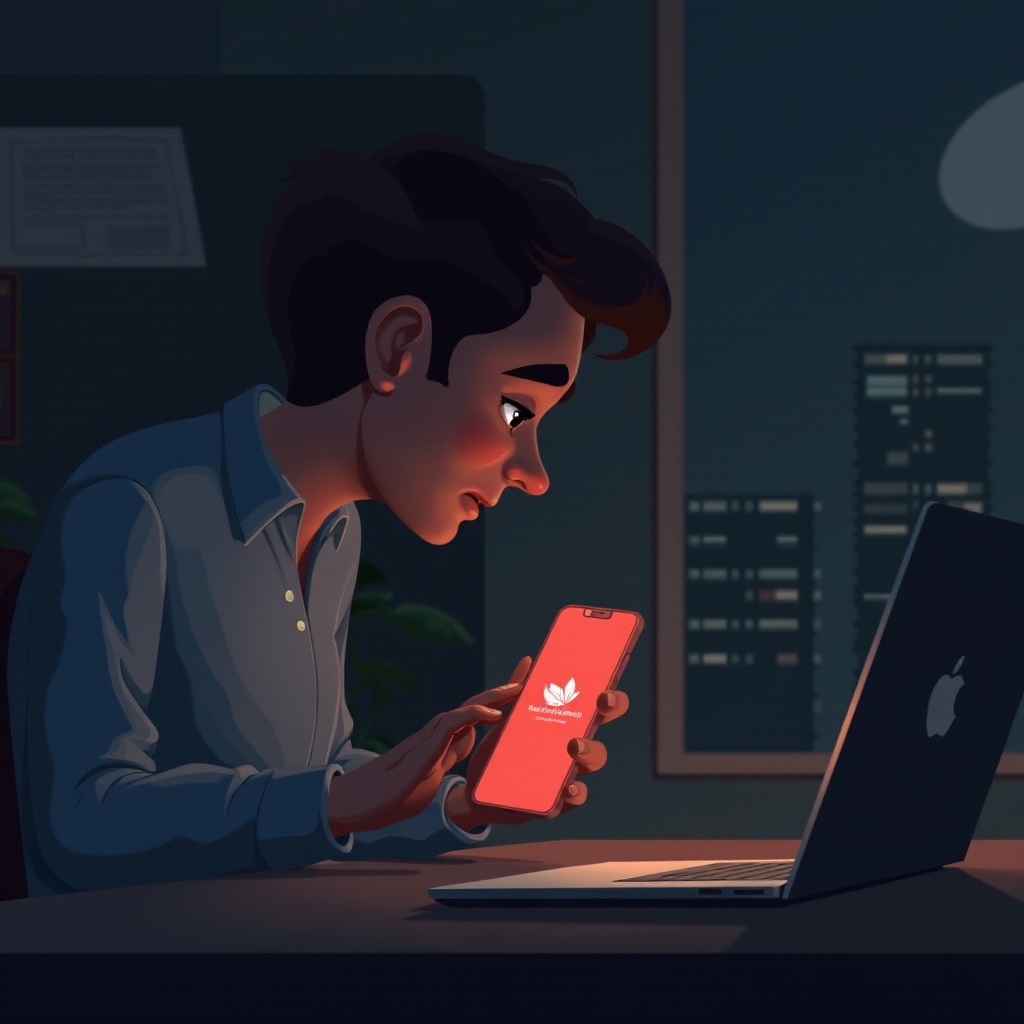
Begrijpen van Backbone en iPhone-compatibiliteit
De Backbone-controller is ontworpen om naadloos te integreren met iPhones, waardoor ze draagbare spelconsoles worden. Deze compatibiliteit omvat voornamelijk iPhone-modellen vanaf 6s die iOS 13 of hoger draaien. Hoewel de meeste gebruikers een soepele connectiviteit ervaren, is dit aspect cruciaal om te onderzoeken bij het optreden van problemen. Het up-to-date houden van zowel uw software als hardware is essentieel om deze functionaliteit te behouden. Door deze compatibiliteitsgrondslagen te begrijpen, kunt u problemen effectiever oplossen, waardoor de weg wordt vrijgemaakt voor daaropvolgende discussies over snelle oplossingen.
Snelle oplossingen voor problemen met de Backbone-controller
Voordat u meer complexe oplossingen onderzoekt, kunnen verschillende snelle oplossingen veelvoorkomende problemen aanpakken en de prestaties van uw Backbone herstellen.
Controleer fysieke verbindingen en poortreinigheid
- Inspecteer de Lightning-poort: Gebruik een zaklamp om te controleren op vuil dat de verbinding kan belemmeren.
- Controleer de kabel: Controleer of de Lightning-connector correct is ingevoerd in de iPhone.
Herstart uw iPhone en Backbone
- Zet de iPhone uit: Schakel uw apparaat uit door de aan/uit-knop ingedrukt te houden en de instructies op het scherm te volgen.
- Herstart de Backbone: Koppel de controller los en sluit deze opnieuw aan om de verbinding te vernieuwen.
Update de Backbone-app en firmware
- Ga naar de App Store: Update de Backbone-app naar de nieuwste versie.
- Maak verbinding met Wi-Fi: Zorg ervoor dat uw apparaat verbonden blijft met een stabiel netwerk tijdens het uitvoeren van updates.
Deze eerste stappen lossen vaak kleine technische tegenslagen op. Als de controller echter blijft haperen, is gedetailleerdere probleemoplossing noodzakelijk.
Diepgaande troubleshooting stappen
Aanhoudende problemen vereisen mogelijk een diepere duik in software-instellingen en compatibiliteitscontroles.
Controleer softwarevereisten en iOS-updates
- Controleer iOS-versie: Ga naar Instellingen > Algemeen > Software-update om te bevestigen dat uw iOS actueel is.
- Update iOS: Download en installeer eventuele beschikbare updates om een soepele werking te behouden.
Inspecteer en pas app-machtigingen aan
- Open Instellingen: Navigeer naar de Backbone-app onder uw machtigingeninstellingen.
- Bevestig machtigingen: Zorg ervoor dat alle noodzakelijke machtigingen, zoals toegang tot gegevens en bedieningselementen, zijn verleend.
Reset iPhone-instellingen
- Ga naar Instellingen: Zoek Algemeen > Reset en selecteer Reset alle instellingen.
Deze acties pakken softwarefactoren aan die vaak connectiviteitsproblemen veroorzaken, waardoor u voorbereid bent op geavanceerde oplossingen indien nodig.

Geavanceerde oplossingen voor aanhoudende problemen
Als uw Backbone-controller nog steeds problemen ondervindt, moet u mogelijk meer technische oplossingen toepassen.
- Herstel uw iPhone: Voer na het maken van een databack-up een volledig systeemherstel uit met iTunes of Finder.
- Contacteer ondersteuning: Zoek professionele begeleiding van de ondersteuningsteams van Backbone of Apple.
- Probeer alternatieve verbindingen: Test met een ander iPhone-model indien beschikbaar.
Deze benaderingen vereisen meer betrokkenheid, maar lossen vaak zelfs de meest hardnekkige problemen op. Als we deze inspanningen afronden, kunnen we ons concentreren op het behoud van een naadloze game-ervaring door preventieve maatregelen te nemen.

Preventieve tips voor toekomstige connectiviteit
Vaak kunnen de juiste spelomstandigheden potentiële technische problemen voorkomen.
- Reinig regelmatig verbindingen: Reinig de Lightning-poort en de contactpunten van de controller regelmatig om vuil te verwijderen.
- Plan software-updates: Controleer routinematig op updates van uw iOS en Backbone-apps om compatibiliteitsproblemen te voorkomen.
- Berg veilig op: Gebruik een hoesje om uw Backbone te beschermen tegen schade wanneer deze niet in gebruik is.
Door deze gewoonten aan te nemen, kunt u technische onderbrekingen minimaliseren en zorgen voor een naadloze game-ervaring.
Conclusie
Het effectief oplossen van Backbone-connectiviteitsproblemen met uw iPhone omvat zowel hardware- als softwarecompatibiliteitsfactoren. Deze gids heeft u voorzien van snelle en diepgaande probleemoplossingsstappen, evenals preventieve maatregelen om een soepelere game-ervaring te garanderen. Door een goed beheerde setup te onderhouden, beschermt u tegen toekomstige verstoringen en verbetert u uw gameplezier.
Veelgestelde Vragen
Waarom maakt mijn Backbone geen verbinding met mijn iPhone?
Zorg ervoor dat de verbinding veilig is, controleer op compatibiliteit en zorg ervoor dat software en firmware up-to-date zijn.
Hoe reset ik Backbone-instellingen op mijn iPhone?
Ga naar Instellingen, tik op Algemeen, vervolgens op Stel opnieuw in, en selecteer Herstel alle instellingen om de voorkeuren van uw apparaat te vernieuwen.
Kunnen iOS-updates invloed hebben op Backbone-verbindingen?
Ja, het niet updaten van uw iOS kan compatibiliteitsproblemen veroorzaken. Houd uw iOS up-to-date voor optimale prestaties.
